Kom i gång med bankkoppling – Nordea
Du som har Nordea som bank kan arbeta automatiserat med vår bankkoppling. Det innebär att både utgående och inkommande betalningar kan hanteras smidigt och effektivt utan att du behöver jobba manuellt med filer som tidigare, allt lämnas och hämtas hos banken med hjälp av vår integration.
Med en bankintegration med Nordea kan du nyttja funktionalitet både på app.bjornlunden.se och i BL Administration. Varje dygn kommer dagsfärska filer och kontoutdrag att hämtas från din bank och ligga tillgängliga för hantering i BL Administration. Du kan automatisera följande funktioner:
- Skicka leverantörsbetalningar direkt från app.bjornlunden.se till Nordea.
- Återredovisning av genomförda leverantörsbetalningar hämtas automatiskt till BL Administration – du behöver bara granska att det stämmer innan de prickas av mot reskontraposterna.
- Inkomna inbetalningar hämtas automatiskt till BL Administration, du behöver själv endast granska att det stämmer innan de prickas av mot reskontraposterna.
- Avstämning av bankkontoutdraget sköts smidigt genom att kontoutdraget hämtas in automatiskt.
| Observera att det första du behöver göra innan du kör igång med en bankintegration är att teckna dig för tjänsten hos din bank! |
| Tänk på att du endast kan koppla ett (1) bankkonto till bankintegrationen med BL Administration. Har du flera bankkonton, så välj det där du har det största flödet av in- och utbetalningar. |
Teckna dig för tjänsten hos Nordea
Innan du kan komma igång med bankintegrationen behöver du teckna dig för tjänsten hos din bank. Genom att följa länken på integrationssidan (Tilläggstjänster, pusselbiten uppe i programmenyn) eller genom att gå till https://www.nordea.se/foretag/produkter/betala/corporate-access.html kommer du till den sidan där du tecknar dig för tjänsten hos Nordea.
- När du har klickat på länken kommer du till kopplingssidan hos Nordea. Där klickar du sedan på ”Ansök om Corporate Access Lite”.

- Fyll i formuläret. När det gäller frågan om hur många konton som ska kopplas till Corporate Access Lite kan du i dagsläget endast välja 1 konto. Klicka sedan på Skicka så behandlar Nordea din förfrågan och skickar ett avtal som de ber dig att signera, det tar ungefär 1 bankdag. Först därefter aktiveras Corporate Access Lite. Nordea skickar avtalet (CCM Agreement) till dig digitalt och du kan signera det under Företagets dokument på nordea.se i internetbanken, där du loggar in som företagskund (Nordea Business). Du hittar också avtalet under Kontakt – Kontakta oss och knappen Öppna under Avtal och Dokument. Du (företagaren) får ett meddelande via e-post eller sms när avtalet är klart för signering. Du får också besked via e-post när tjänsten kan börja användas.
Koppla på bankintegrationen – steg för steg
Om du vill arbeta med bankkopplingar behöver du aktivera tjänsten enligt följande arbetsgång:
- Teckna dig för tjänsten hos Nordea (en arbetsgång för hur du går tillväga finns ovan)
Du hittar enklast till rätt ställe hos banken genom att gå via Tilläggstjänster högst upp i BL Administration, eller via Integrationer på app.bjornlunden.se och leta reda på Nordea i listan. Klicka på länken som tar dig till banken och teckna dig för tjänsten. - Aktivera bankintegrationen
När du har tecknat tjänsten hos banken är det dags att aktivera integrationen. Först behöver du vara säker på att du är inne i rätt företag, det vill säga det företag som du vill aktivera integrationen på. Genom att klicka på Arkiv – Val av företag i BL Administration och sedan dubbelklicka på det företag som ska integrera mot Nordea kan du vara säker på att du har valt rätt. Företaget ska också vara upplagt i molnet. Därefter klickar du på knappen Tilläggstjänster (ser ut som en pusselbit) högst upp i BL Administration. Då öppnas webbläsaren upp. Scrolla sedan ner i listan tills du kommer till Nordea. Du kan också gå via Integrationer på app.bjornlunden.seoch leta reda på Nordea i listan där. Aktivera integrationen genom att klicka på knappen Aktivera.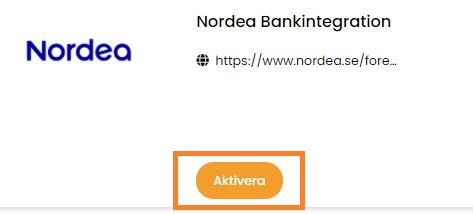
Du behöver komplettera med uppgifter om det konto som är kopplat i integrationen. Fyll i IBAN-nummer samt CCM-avtalsnummer. Du hittar ditt CCM-nummer (12 tecken) på avtalet du tecknat hos banken, numret ligger under titeln Corporate Cash Management-avtal. Det är då de 12 första siffrorna som du kopierar, du tar alltså bort bindestrecket och siffrorna därefter. För att automatisk avstämning ska ske behöver också ett bokföringskonto anges. Fyll sedan i namn och e-postadress (företagarens, dvs byråns kund) och påbörja sedan integrationen.

- Integrationen är klar att använda!
När du har klickat på Ja, påbörja integrationen skickas ett ärende till Nordea och det tar ungefär 1 bankdag innan allt är klart. Det kommer att stå Bankkoppling slutförd när integrationen är klar att användas. Se också till att ändra betalfilsformatet till ISO2022, läs mer om hur du gör under rubriken betala leverantörsfakturor. När du aktiverat integrationen kan du börja använda de smarta funktioner som bankkopplingarna innebär. Varje dygn kommer dagsfärska filer och kontoutdrag att hämtas från din bank och ligga tillgängliga för hantering i BL Administration plus att du kan skapa betalningar av leverantörsfakturor på app.bjornlunden.se.
| I samband med att banken skickat bekräftelsemailet börjar banken att skicka kontoutdrag. När den första filen är mottagen och ligger i företagets molndatabas kommer kopplingen att vara slutförd och du kan även skicka dina betalningar med bankintegrationen. |
Betala leverantörsfakturor
När leverantörsfakturorna är registrerade och klara för betalning kommer du (vid byrå-kundsamverkan) eller företagaren åt att betala dem via app.bjornlunden.se där du under Bank & betalningar hittar listan med obetalda leverantörsfakturor. När du valt vilka fakturor som ska betalas skapas uppdraget i bakgrunden och laddas upp till Nordea efter signering med BankID.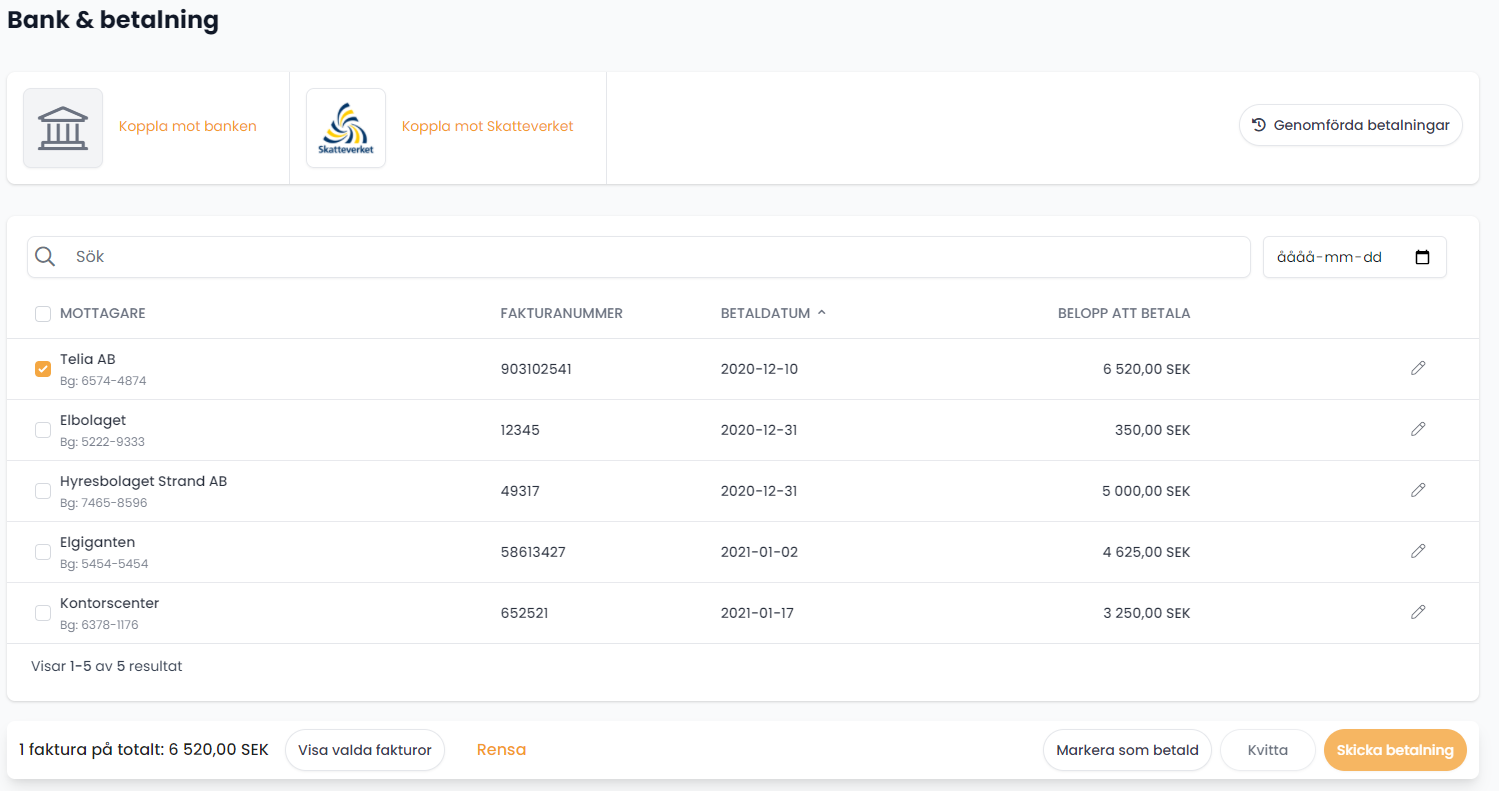
| Den som ska skapa en betalning måste ha rättigheter att göra detta. Användare med administratörsrättigheter kan styra vem som har rättighet att genomföra betalningarna. |
När du kopplat dig till en bankintegration ska du inte fortsätta skapa betalfiler i LB-format i BL Administration. Detta eftersom dessa inte kan hanteras i återredovisningen då bankintegrationen använder ISO-formatet. Att skapa betalfiler i ISO-format i BL Administration går fortsatt bra, men du behöver då ladda upp dessa i internetbanken manuellt. Återredovisningen av dessa sker med hjälp av automatiken i bankintegrationen.
Se därför till att ändra till ISO-formatet. Det gör du under Arkiv – Företagsuppgifter – Leverantörsreskontra – (fliken) Betalfiler. Bocka där i ISO20022.

Här kan du läsa mer om Bank & betalning på app.bjornlunden.se.
Återredovisning leverantörsfakturor
När ett betalningsuppdrag genomförts återredovisas detta i en fil. Med bankkopplingen hämtas dessa underlag in till systemet automatiskt, vilket sker varje dygn. Du behöver alltså inte hämta någon fil eller peka ut en sådan för att se vilka fakturor som betalats. När du går in på Återredovisning Pg/Bg i snabbmenyn i BL Administration, fliken Leverantörsreskontra, känner programmet av vilka filer som är obehandlade och plockar ut de betalningar som återfinns i dessa. När du bekräftar urvalet/matchningen markeras leverantörsfakturorna som betalda i reskontran och bokförs när du klickar på Uppdatera.

Här kan du läsa mer om återredovisning av bevakade fakturor
Kreditera leverantörsfakturor med bankintegration
När du ska betala en kreditfaktura finns det tre krav för att banken ska kunna hantera den:
- Debet- och kreditfakturan ska ha samma leverantör.
- Debet- och kreditfakturan ska ha samma betaldatum/förfallodatum.
- Summan av de båda fakturorna ska bli positivt, alltså över 0.
Debetfakturan ska således vara på ett högre belopp än kreditfakturan.
Kundinbetalningar
När kundinbetalningar kommit in på bankkontot återfinns dessa i den fil som bankkopplingen automatiskt hämtar in till BL Administration. Du behöver alltså inte hämta någon inbetalningsfil eller peka ut en sådan för att se vilka fakturor som betalats. När du går in på Inbetalningar i snabbmenyn i BL Administration, fliken Fakturering, känner programmet av vilka filer som är obehandlade och plockar ut de betalningar som återfinns i dessa. Genom att du bekräftar urvalet/matchningen markeras kundfakturorna som betalda i reskontran och bokförs när du klickar på Uppdatera.

Här kan du läsa mer om inbetalningar.
Avstämning bankkonto
Med en bankkoppling underlättats avstämningen av kontoutdraget. Varje dygn hämtas saldo och transaktioner från banken. Detta lagras i systemet och när du går in i funktionen för bankkontoavstämning under Aktivitet – Avstämning – Avstämning bank mot kontoutdrag i bokföringen och väljer att läsa in kontoutdraget, kommer de poster som ligger inom valt tidsintervall för avstämningen att hämtas upp. Du behöver inte ladda hem någon fil från banken eller jobba med fildefinitioner för hur de är uppbyggda, utan allt sköts automatiskt. När kontoutdraget lästs in kan du göra en automatisk matchning av posterna mot bokföringen. Skulle någon post saknas i bokföringen kan du enkelt skapa en verifikation för denna.

Här kan du läsa mer om Avstämning bank mot kontoutdrag.
Avsluta bankintegration
Om du vill avsluta en bankintegration är det viktigt att tänka på att inte enbart avaktivera integrationen under Tilläggstjänster. Du behöver även kontakta banken för att säga upp tjänsteavtalet hos dem. I annat fall kommer banken att fortsätta skicka oss kontoutdragsfiler som då hamnar i ”limbo”, plus att den avgift som tas ut för tjänsten från bankens sida kommer att fortsätta dras från kontot.
@2x.png)